Якщо у вас є величезна бібліотека з організації музикиці колекції можуть бути важкими. За допомогою вбудованих інструментів Windows Media Player ви можете зробити завдання набагато простішим. Програвач Microsoft Windows Media Media робить більше, ніж просто грає. Користувачі Windows можуть використовувати його для імпорту колекції компакт-дисків у цифрові музичні файли, записувати аудіо компакт-диски та впорядковувати свою колекцію музики, створюючи списки відтворення та додаючи зображення альбомів. Одне з сильних сторін Winodws Media Player 11 - організація музики за альбомом; це просто швидше, ніж iTunes (вибачте, шанувальники Apple, але ця точка правдива). А перегляд альбомів за обкладинкою - це, приємно. Поєднайте його з технологією пошуку Vista, яка вбудована в програвач, і ви можете нарізати будь-який альбом, просто ввівши перші кілька літер у полі пошуку та натиснувши на знайомий обкладинку альбому.
Для початку почнемо з налаштування свогопараметри в програвачі Media Player. Більшість варіантів уже налаштовані так, як мені це подобається. Потрібно просто внести пару коригувань. Клацніть на "Додаткові параметри" на вкладці "Бібліотека".
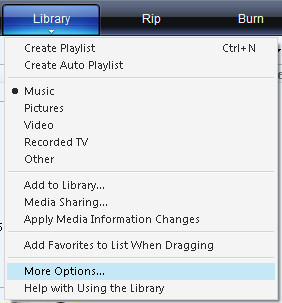
В Бібліотека переконайтеся, що параметри відповідають налаштуванням на скріншоті нижче.
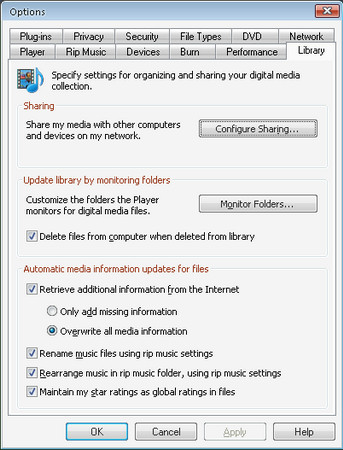
Коли ми збережемо ці налаштування, наступним нашим завданням буде додати кілька MP3 в нашу музичну колекцію. Завантажте кілька своїх улюблених і помістіть їх у 'Моя музика' папку, якщо ви використовуєте Windows XP або "Музика" папку, якщо ви використовуєте Віста. Якщо у вас виникли проблеми з її пошуку, найпростіший спосіб - це натиснути Старт > Музика.
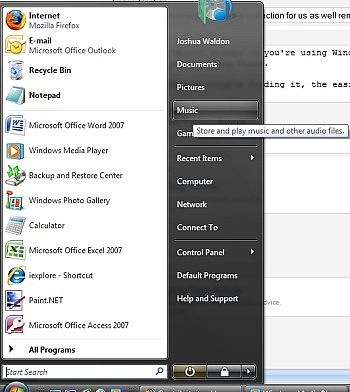
Ви також можете додавати пункти призначення інших папок, де зазвичай розміщуєте медіа-вміст. В Бібліотека натисніть на вкладку Додати до бібліотеки можливість додати вашу музичну папку.
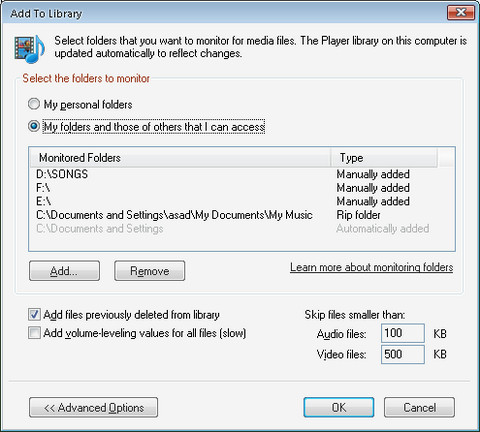
Після того, як у вас є хоча б один MP3-файл, перетягніть йогоце в одну з ваших музичних папок. Це робить дві переваги. Він не тільки автоматично класифікує його і сортує в папці «Музика», але й змусить його додавати Windows Media Player. Це робиться шляхом моніторингу певних папок для нових файлів.
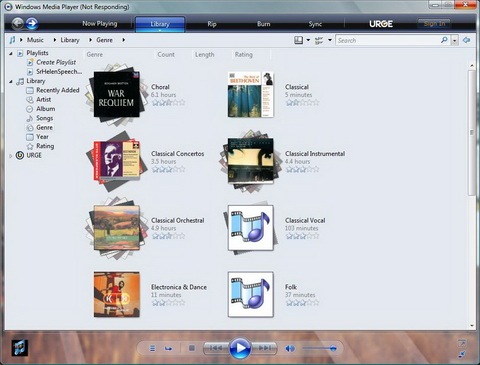
Після перетягування додано Windows Media Playerце до Бібліотеки. Мало того, але він також намагався шукати правильну інформацію, засновану на тезі ID3, а також назви файлів за допомогою Інтернету. Як видно з малюнка зліва, це дало мені зображення альбому, а також повну інформацію про цей альбом.
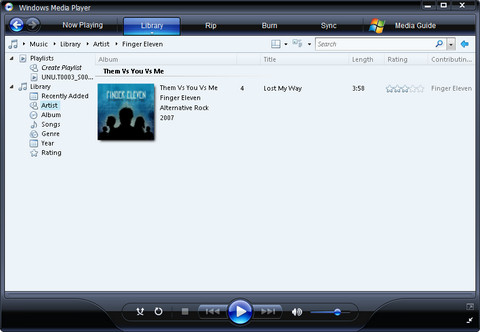
Наступні кроки потрібні, лише якщо WindowsMedia Player не знайшов автоматично інформацію про альбом, як це було зроблено в останньому прикладі. Для цього вам потрібно буде відвідати Бібліотеку та знайти пісню у своїй бібліотеці. Знайшовши правою кнопкою миші на ньому та виберіть Знайти інформацію про альбом як показано нижче.
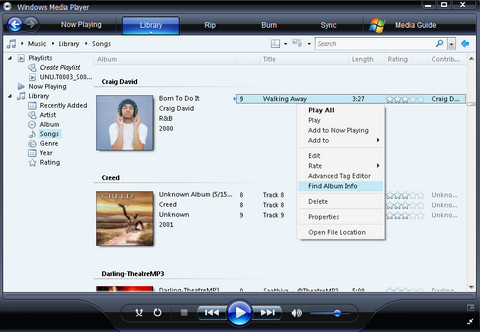
Тепер ви будете використовувати ключові слова, такі як художник,назви альбомів і треків для пошуку потрібної інформації. Щоб знайти те, що я хотів, я набрав "Крейг Девід". Якщо ви не впевнені, чи знайдений вами альбом є правильним, ви можете натиснути посилання "Більше" під альбомом, і це дасть вам повний список вибраних альбомів.
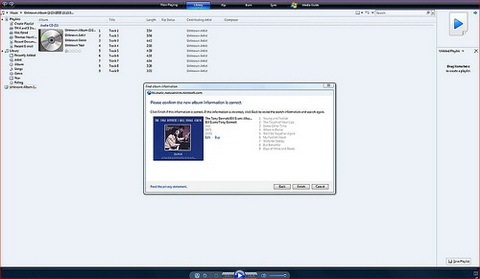
Таким чином усі ваші музичні файли будутьавтоматично організовано медіаплеєром Windows, якщо у ваших піснях є правильна інформація про альбом та виконавця. Це насправді набагато простіше, коли ти засвоїш процес. Якщо у вас є додаткові покажчики, повідомте нас про це, розмістивши коментар.













Коментарі